今天和大家分享一下win10系统搜狗输入法图标不显示问题的解决方法,在使用win10系统的过程中经常不知道如何去解决win10系统搜狗输入法图标不显示的问题,有什么好的办法去解决win10系统搜狗输入法图标不显示呢?小编教你只需要1、首先在状态栏里面点击右键找到工具栏,把鼠标放上去会显示工具出来,我这里是没有你的,你们的也许有,不过不要急,如果有的话点击一下。接第二步; 2、选择“语言栏”的“停靠任务栏”或者上面一个反正不能选择“隐藏”就可以了,其实我的这个没有用的,不知道是不是不兼容,我的显示不了,你们的也许到这里就可以出现图标了就可以了;下面就是我给大家分享关于win10系统搜狗输入法图标不显示的详细步骤::
1、首先在状态栏里面点击右键找到工具栏,把鼠标放上去会显示工具出来,我这里是没有你的,你们的也许有,不过不要急,如果有的话点击一下。接第二步;
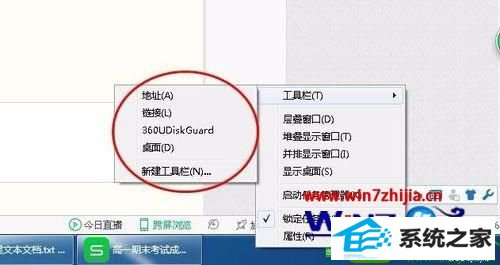
2、选择“语言栏”的“停靠任务栏”或者上面一个反正不能选择“隐藏”就可以了,其实我的这个没有用的,不知道是不是不兼容,我的显示不了,你们的也许到这里就可以出现图标了;
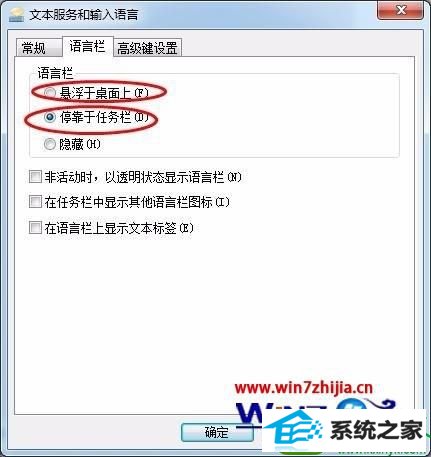
3、这是第二种,点击开始-控制面板,找到“区域和语言”;
4、打开“区域和语言”弹出框,选择“键盘和语言”在选择“更改键盘”;
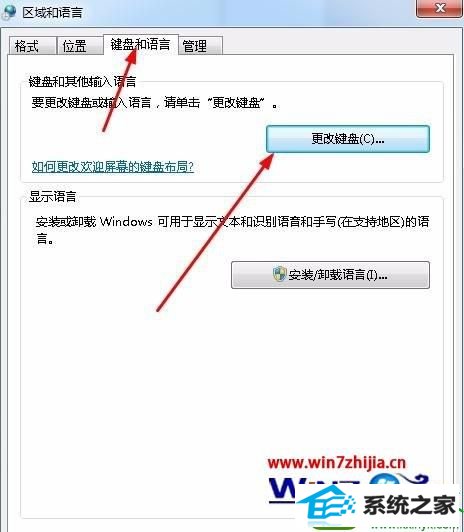
5、你可以选择“语言栏”的“悬浮于桌面”这个在第一种已经讲过了,可能你的就出现了;
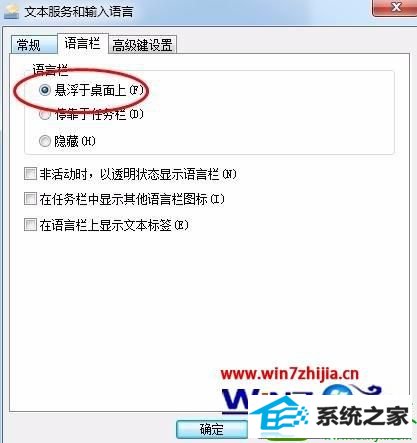
6、如果还是没有出现的话,我们在选择刚才的“常规”选择“搜狗输入法”如果你要到这进行设置的话,那也就是标明你可能是搜狗设置了“隐藏”;
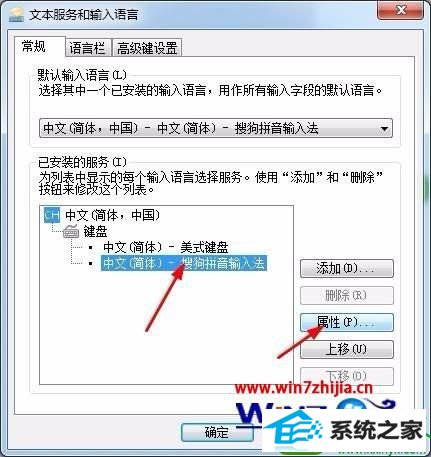
7、点击“属性”这个属性是什么呢?这个属性是搜狗这个软件的属性不是系统里面的设置,完成之后我们看一下,这个是什么,弹出“搜狗输入法的”属性;
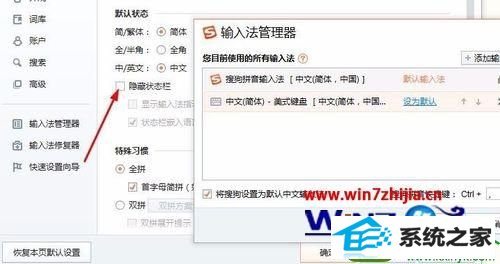
8、原来是我的搜狗输入法隐藏了状态栏,可能是自己利用杀毒软件的时候,删除了启动项导致隐藏了状态栏;
9、我们找到杀毒软件,我们可以发现我们的输入法被禁止启动了,所以你要改成开机启动你的图标也就回来了;
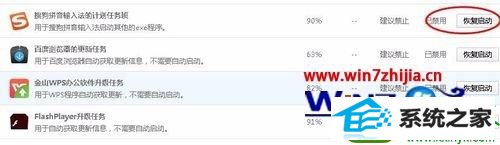
10、还有一种方法就是,在运行里面输入“ctfmon.exe”运行的快捷键是win+R;
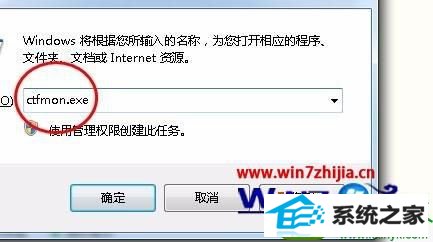
11、点击确定,我们可以看到出现了,在状态栏出现了。
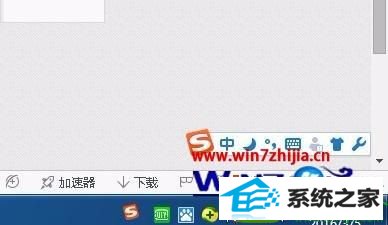
上述给大家分享的便是笔记本win10系统下搜狗输入法图标不显示的详细解决方法,如果你有遇到一样情况的话,可以采取上面的方法步骤来解决吧,更多精彩内容欢迎继续关注!
闪电u盘启动盘制作工具 云骑士装机管家 萝卜花园系统 云帆xp系统下载 快马装机管家 系统天地win7系统下载 小马官网 装机版机大师 小猪装机管家 苹果系统 天空装机助手 小兵装机卫士 系统之家一键重装系统 萝卜菜官网 小猪u盘启动盘制作工具 冰封官网 技术员win10系统下载 金山win7系统下载 韩博士win7系统下载 雨木风林装机助理